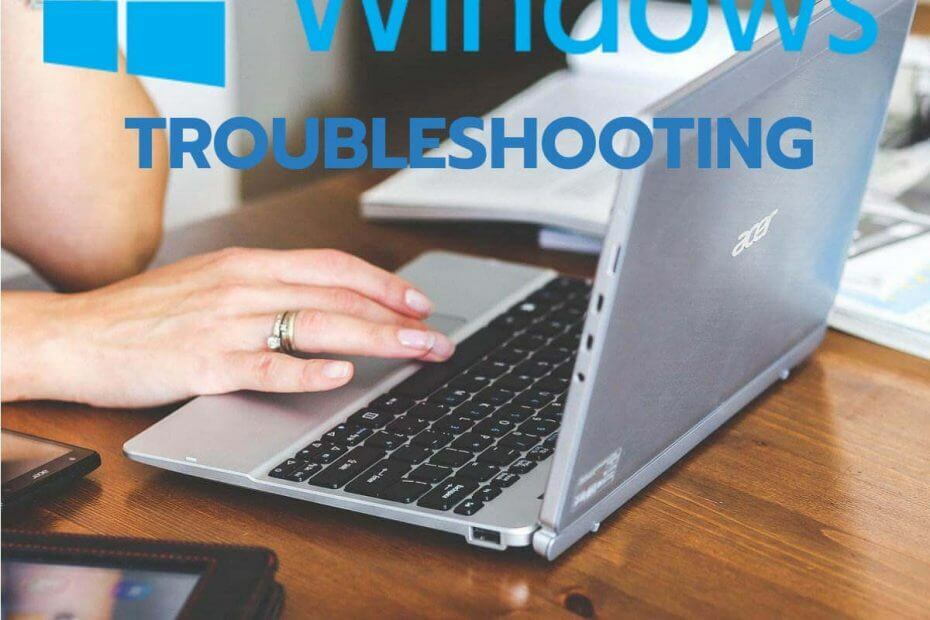
このソフトウェアは、ドライバーの稼働を維持するため、一般的なコンピューターエラーやハードウェア障害からユーザーを保護します。 3つの簡単なステップで今すぐすべてのドライバーをチェックしてください:
- DriverFixをダウンロード (検証済みのダウンロードファイル)。
- クリック スキャン開始 問題のあるすべてのドライバーを見つけます。
- クリック ドライバーの更新 新しいバージョンを入手し、システムの誤動作を回避します。
- DriverFixはによってダウンロードされました 0 今月の読者。
Microsoft Intuneは、組織内のデバイス管理のためのクラウドベースのサービスです。 これにより、組織は次の方法でソフトウェアをWindows、iOS、およびAndroidデバイスに展開できます。 Microsoft Azure. ただし、ユーザーがMicrosoft Intuneを使用してソフトウェアを展開しようとすると、さまざまなインストールエラーが発生する可能性があります。 さまざまなデバイスでのIntuneアプリのインストールの問題を修正するために、ユーザーは次のようにトラブルシューティングを行うことができます。
ユーザーはIntuneのインストールエラーをどのようにトラブルシューティングできますか?
1. インストールエラーの詳細を確認してください
- ユーザーは、Intuneの[トラブルシューティング]タブから、より具体的なインストールエラーの詳細を見つけることができます。 インストールの詳細を見つけるには、にサインインしてください MS Azure ポータル。
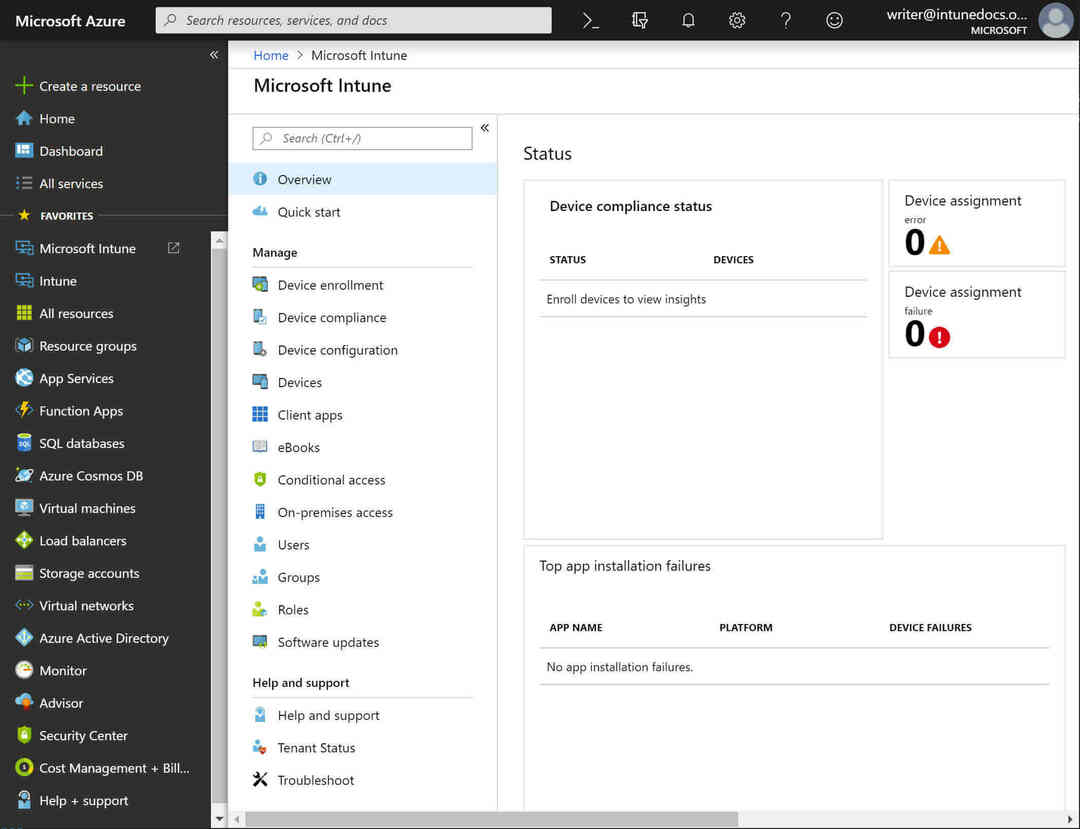
- 次に、をクリックします インチューン Intuneサービスを開きます。
- 次に、をクリックします ユーザーを選択 アプリのインストールエラーを修正する必要があるユーザーを選択するオプション。
- クリック トラブルシューティング Intuneページの左下にある[トラブルシューティング]タブを開きます。
- インストールエラーを修正するデバイスを選択します。
- 次に、 管理対象アプリ アプリリストを開きます。 そのリストには、インストールされなかったアプリが含まれます。
![[管理対象アプリ]タブ [管理対象アプリ]タブMicrosoftIntuneがアプリをインストールしていません](/f/c04d0cb068edf576c2b16f170631918e.png)
- インストールに失敗したステータスのアプリを選択して、インストールブレード(またはサイドバー)を開きます。インストールブレード(またはサイドバー)には、エラーコードの形式でインストールエラーの詳細が表示されます。 次に、ユーザーはさらに参照できるようにエラーコードとその他の詳細を書き留めることができます。
2、イベントビューアのログを確認します
- ユーザーは、WindowsアプリのIntuneインストールエラーの詳細を イベントビューアー. これを行うには、Windowsキー+ Rホットキーを押してRunアクセサリを起動します。
- [名前]ボックスに「eventvwr.msc」と入力して、[ OK すぐ下のスナップショットでウィンドウを開きます。
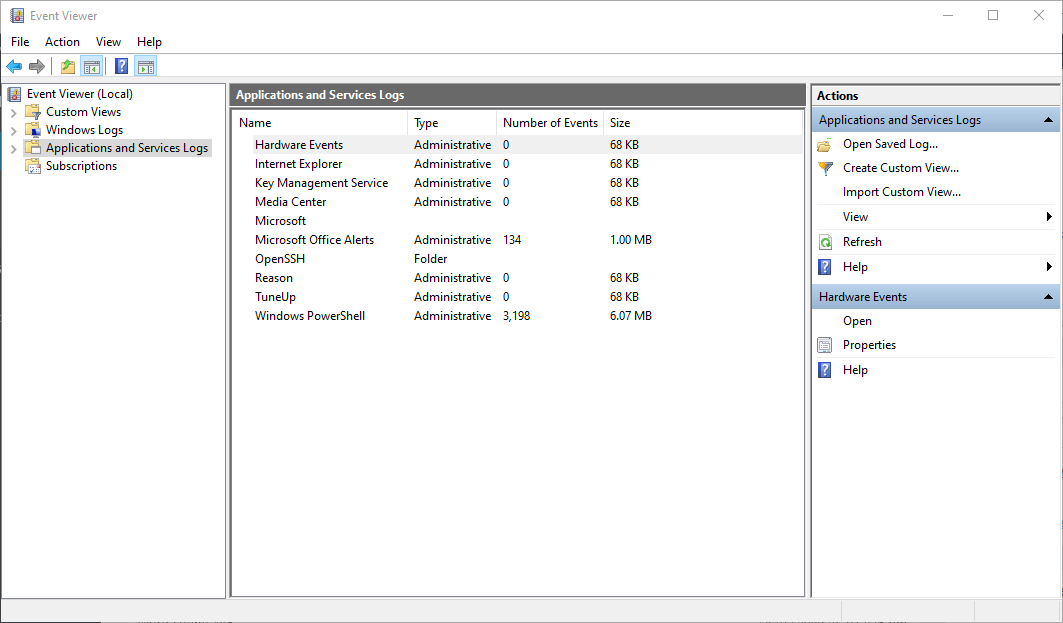
- クリック イベントビューアー ウィンドウの左側にあります。
- 選択する アプリケーションとサービスのログ, マイクロソフト、および ウィンドウズ コンソールツリーで。
- 次に、をクリックします AppxPackagingOM そして Microsoft-Windows-AppxPackaging / Operational すぐ下のスナップショットでイベントログを開きます。 それらの詳細については、最近の404および465アプリのインストールエラーイベントを探して選択します。
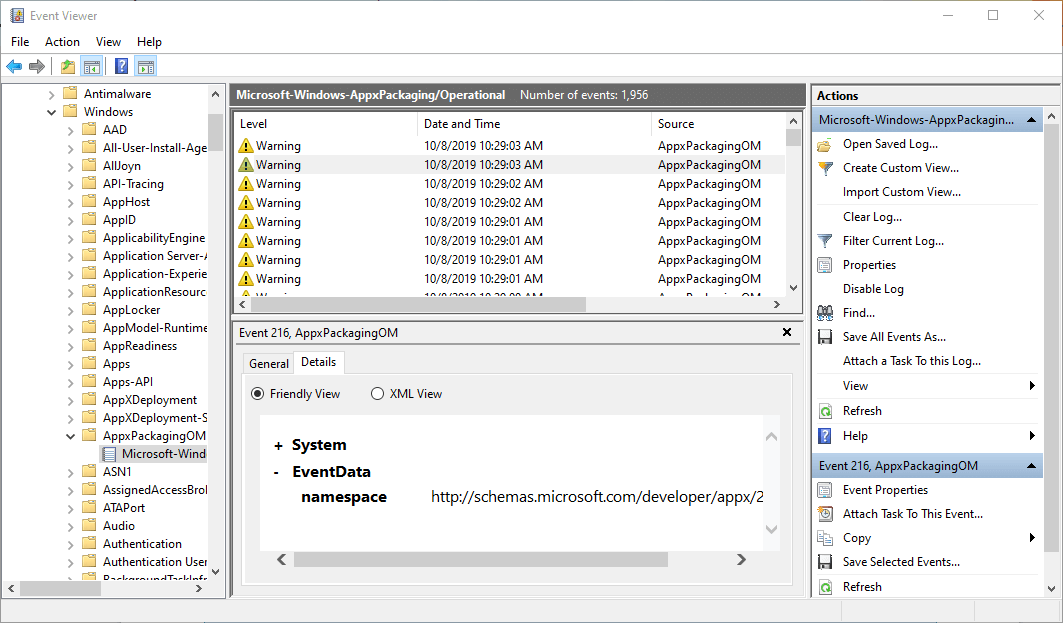
- また、 AppXDeployment-サーバー そして Microsoft-Windows-AppXDeploymentServer / Operational 展開エラーに関連するイベントを確認します。
3. サポートリクエストを発行する
- Azure ADの役割を持つIntune管理者ユーザーは、エラーコードの詳細を含むサポートリクエストをIntuneのヘルプとサポートに発行できます。 まず、Intuneのデバイス管理ダッシュボード内の機能領域を選択します。
- 次に、 ヘルプとサポート オプション。
- クリック ? デバイス管理ポータルノードの右上隅にあるアイコン。
- 選択する Microsoft Intune [サービス]ドロップダウンメニューで、[ヘルプとサポート]ページを開きます。
- 次に、そこにあるテキストボックスにエラーの詳細を入力し、[ 助けを得ます ボタン。
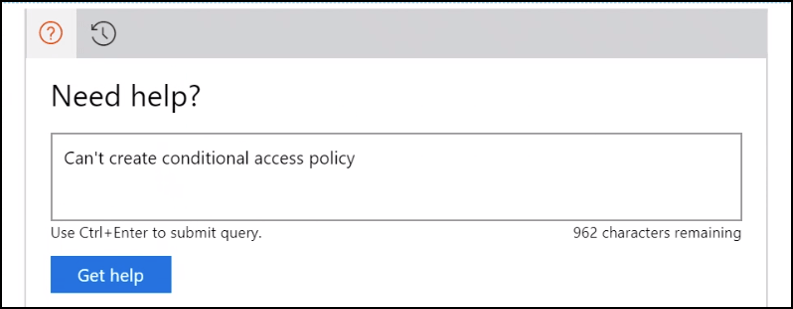
- メールリクエストを送信するには、をクリックします 支持を得ます.
- クリック メールによる新しいサービスリクエスト、次に、返信するためのヘルプとサポート用の電子メールアドレスを入力します。
- 次に、を押します 送信 ボタン。
Intuneのヘルプとサポートの返信時に、ユーザーはインストールブレードとイベントビューアから記録されたエラーコードの詳細を提供できます。 その後、Intuneのサポートサービスは、インストールエラーの解決策をユーザーに提供できます。
チェックアウトする関連記事:
- デバイスをMSIntuneと同期する方法
- Microsoft Intuneは、macOSでのFileVaultディスク暗号化のサポートを追加します

